Beberapa pengguna Windows 10 melaporkan masalah yang mereka hadapi dengan penyesuai Ethernet mereka pada peranti Windows 10 mereka. Ethernet tidak berfungsi di komputer mereka, dengan menyatakan " Peranti ini tidak berfungsi dengan baik kerana Windows tidak dapat memuatkan pemacu yang diperlukan untuk peranti ini (Kod 31) ". Sekiranya anda menghadapi masalah yang sama, jangan risau. Anda boleh menyelesaikan masalah hanya dengan mengikuti perbaikan mudah ini. Masalah ini biasanya berlaku kerana pemacu Ethernet yang rosak pada peranti anda. Tetapi, sebelum meneruskannya, cubalah penyelesaian ini-
Penyelesaian Permulaan-
1. Nyalakan semula komputer anda, dan setelah reboot, periksa sama ada penyesuai anda berfungsi atau tidak.
2. Cabut plag penyesuai Ethernet dari port anda, dan pasangkan sekali lagi . Sekiranya masih tidak berfungsi, cuba sambungkan ke port lain.
Sekiranya anda masih menghadapi masalah, cari penyelesaian ini-
Betulkan-1 Tetapkan semula pemacu penyesuai yang bermasalah-
1. Anda perlu menekan kekunci Windows + R pada papan kekunci anda yang akan membuka tetingkap Jalankan .
2. Kemudian, ketik " regedit ". Setelah melakukannya, klik " OK ".
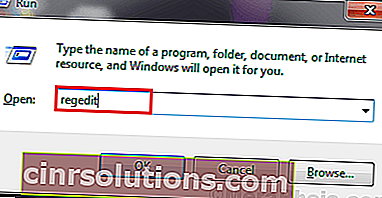
3. Cukup pergi ke lokasi ini di sebelah kiri tetingkap Registry Editor-
HKEY_LOCAL_MACHINE \ SYSTEM \ CurrentControlSet \ Control \ Network
4. Klik kanan pada kekunci " Rangkaian " dan klik " Eksport " untuk mengeksport kunci ke lokasi lain di komputer anda.
Sekiranya ada masalah, anda boleh memulihkannya dengan mudah.

5. Sekarang, di sebelah kanan " Rangkaian ", cari kunci binari bernama " Config ".
6. Klik kanan pada " Config " dan klik " Delete ".

Tutup Penyunting Pendaftaran.
5. Pada mulanya, anda mesti menekan ' Windows Key + X ' bersama-sama dari papan kekunci anda.
6. Kemudian, klik pada " Device Manager ".

7. Sekarang, di tetingkap Device Manager , kembangkan " Network adapter " dan klik kanan pada Adapter yang bermasalah, dan klik pada " Uninstall device ".

Sekarang, but semula peranti anda.
Pemacu Ethernet harus dipasang sendiri.
8. Jika masih, anda masih tidak dapat melihat pemacu penyesuai Ethernet dalam senarai peranti, klik " Tindakan " di bar menu, dan setelah itu klik " Pindai perubahan perkakasan ".

Sekiranya anda masih tidak dapat melihat pemacu dalam senarai peranti, anda boleh memuat turun pemacu untuk peranti anda dari laman web pembuatan.
Fix-2 Muat turun pemacu penyesuai Ethernet dari laman web pembuatan-
Anda boleh memuat turun versi terbaru penyesuai Ethernet di komputer anda, hanya dengan melayari laman web pembuatan. Anda boleh menyemak nama pembuatan pemacu Ethernet yang bermasalah dari Pengurus Peranti .

1. Cukup google nama pemacu (Contoh - untuk sistem kami- " Pemacu Adaptor Ethernet Maya Hyper-V untuk Windows 10 ").

2. Muat turun pemacu dan pasangkan pemacu pada pemacu anda. Tunggu sehingga pemasangan selesai. Nyalakan semula komputer anda untuk menyelesaikan proses pemasangan.
Selepas pemasangan, anda harus menggunakan pemacu Ethernet.
Betulkan-3 Pasang pemacu yang sesuai untuk sistem anda-
1. Setelah menekan kekunci Windows dari papan kekunci anda, ketik " Device Manager ".
2. Setelah itu, klik pada " Device Manager " dalam hasil carian.

3. Di tetingkap Pengurus Peranti , luaskan " Penyesuai Rangkaian " dan kemudian klik dua kali pada penyesuai yang bermasalah untuk membuka Propertinya .

4. Sekarang, klik pada tab “ Details ”.
5. Sekarang, di bawah pilihan " Properti " klik pada drop-down, klik pada " Hardware Ids " dari drop-down.

6. Sekarang, dalam " Nilai " " Id perkakasan ", klik kanan pada nilai terakhir dan klik " Salin ".

7. Tampalkan nilai id dalam carian Google dan cari. Sekarang, cari pemandu terbaru dalam hasil carian.
8. Setelah pergi ke laman web pemandu, cari pemandu terbaru dengan mencari pemandu " Date " terbaru yang dilepaskan.
9. Klik " Muat turun " untuk memuat turun pemacu.

Selepas memuat turun pemacu, pasang pemacu pada komputer anda.
Selepas pemasangan pemacu, but semula komputer anda untuk menyelesaikan proses pemasangan.
Anda seharusnya dapat menggunakan peranti Ethernet tanpa menghadapi Error code-31 lagi.